
Содержание
- Держите ваши фотографии в секрете
- Как показать или просмотреть скрытые фотографии на iPhone
- Как скрыть картинки на iPhone с помощью приложения Notes
- Сторонние приложения, которые могут скрывать фотографии на iPhone
Держите ваши фотографии в секрете
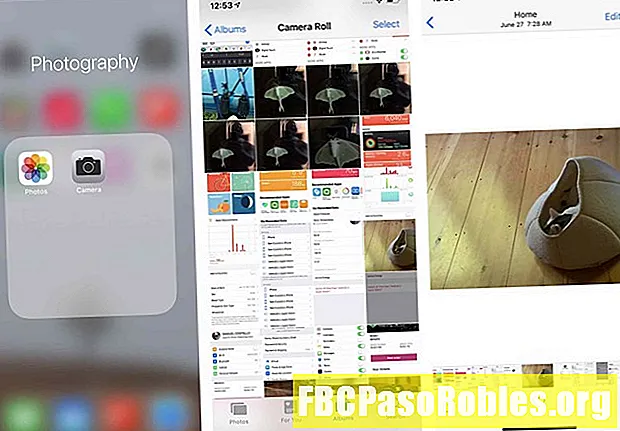
Найдите фотографию, которую хотите скрыть.
Нажмите на фотографию (вы также можете выбрать несколько фотографий, нажав Выбрать).
Нажмите на блок действий (квадрат со стрелкой, выходящей из него).
- Если вы используете iOS 12, проведите пальцем по нижнему ряду и нажмите Спрятать.
- Если вы используете iOS 13, проведите вверх по списку параметров и нажмите Спрятать.
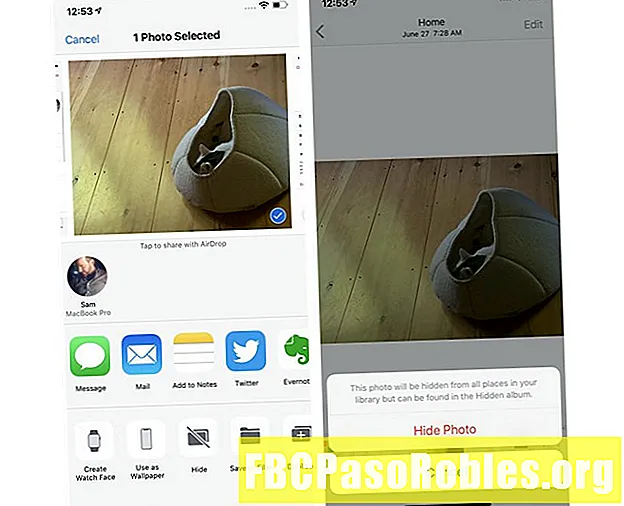
Нажмите Скрыть фото. Фотография исчезает.
Как показать или просмотреть скрытые фотографии на iPhone
Теперь у вас есть скрытое фото. Но что, если вы захотите снова увидеть эту картинку? Чтобы просмотреть скрытые фотографии или показать их, выполните следующие действия:
-
Открой Фото приложение.
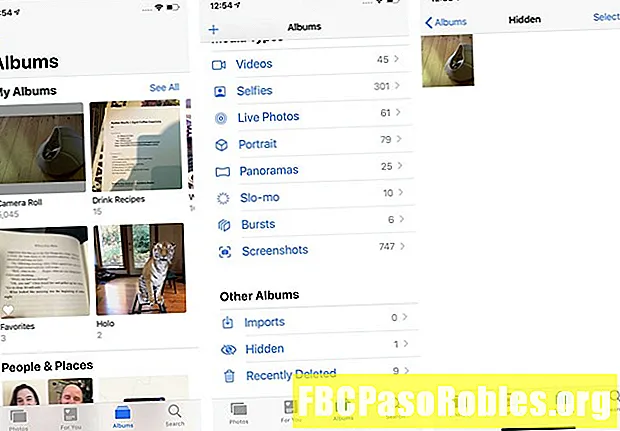
-
Нажмите Альбомы.
-
Проведите вниз до Другие альбомы раздел и нажмите скрытый.
-
Нажмите на фотографию, которую вы хотите показать.
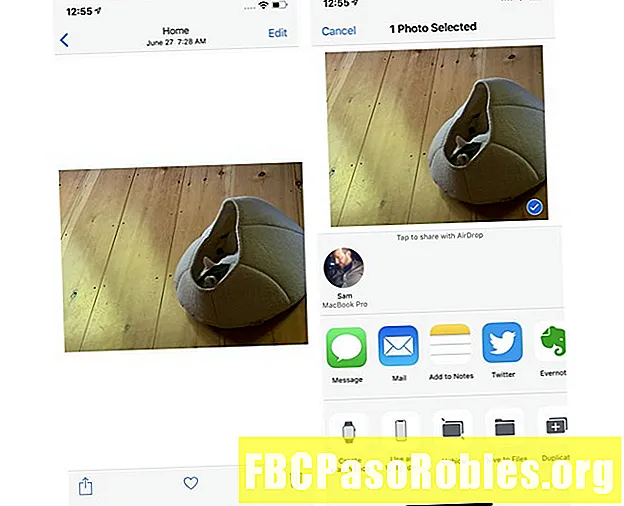
-
Нажмите на поле действия.
-
Нажмите Unhide.
-
Ваша фотография будет возвращена в Фотопленку и другие альбомы, и теперь ее можно будет просмотреть снова.
Есть один огромный недостаток - скрывать фотографии на iPhone таким образом. скрытый фотоальбом может быть увиденным любым, кто использует ваш iPhone, Фотографии в нем никак не защищены (они просто не входят в ваши обычные фотоальбомы). Любой желающий может открыть приложение «Фотографии» и просмотреть фотографии в скрытом альбоме. К счастью, есть еще одно приложение, которое поставляется с каждым устройством iOS, которое может помочь.
Как скрыть картинки на iPhone с помощью приложения Notes
Приложение Notes, предварительно установленное на iPhone, может показаться не местом, где можно скрывать личные фотографии, но это благодаря возможности блокировки заметок. Эта функция позволяет заблокировать заметку с помощью пароля, который необходимо ввести для разблокировки. Вы можете поместить картинку в эту заметку, а затем заблокировать ее. Вот как использовать Notes, чтобы скрыть изображения на iPhone:
-
открыто Фото и найдите фотографию, которую хотите скрыть.
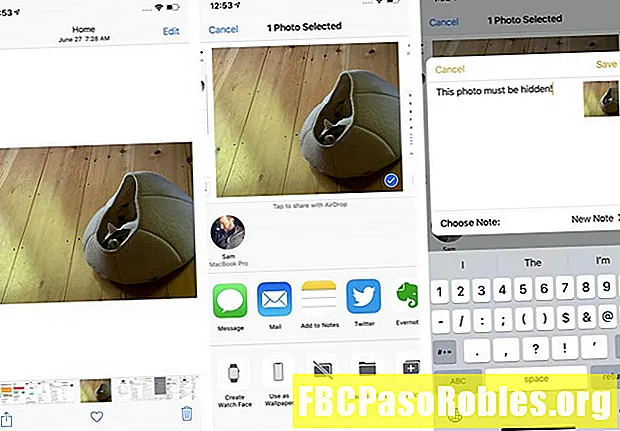
-
Нажмите на поле действия.
-
- В iOS 12 нажмите Добавить в заметки.
- В iOS 13 нажмите Ноты.
-
В появившемся окне вы можете добавить текст в заметку, если хотите. Затем нажмите Сохранить.
-
Перейти к Ноты приложение.
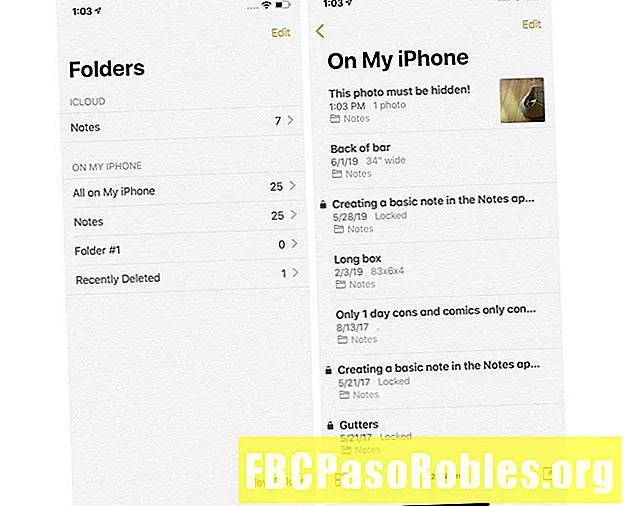
-
Нажмите на заметку с фотографией в нем.
-
Нажмите на поле действий.
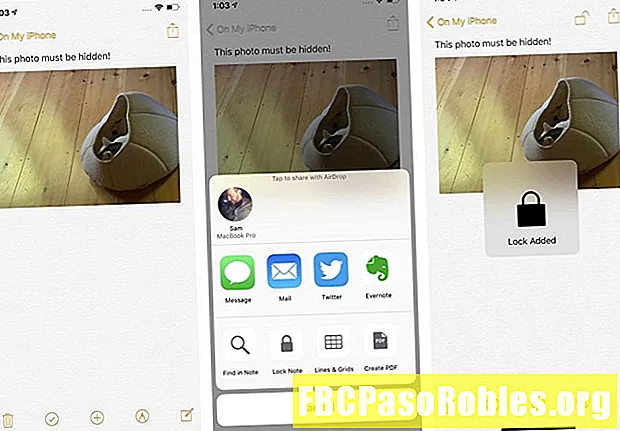
-
Нажмите Заметка Заметка и, если потребуется, добавьте пароль. Если вы используете Touch ID или Face ID, вы можете заблокировать заметку, используя это.
-
Нажмите на замок в верхнем правом углу, чтобы значок оказался заблокированным. Картинка будет заменена на Эта заметка заблокирована сообщение. Заметка и фотография теперь могут быть разблокированы только тем, кто использует ваш пароль (или кто может обмануть Touch ID или Face ID, что очень маловероятно).
-
Вернуться к Фото приложение и удалите фото.
Обязательно полностью удалите фотографию, чтобы ее нельзя было восстановить.
Сторонние приложения, которые могут скрывать фотографии на iPhone
Помимо встроенных приложений, в App Store есть сторонние приложения, которые также могут скрывать изображения на вашем iPhone. Слишком много приложений, чтобы перечислить их все здесь, но вот несколько хороших вариантов, чтобы скрыть ваши личные фотографии:
- Best Secret Folder: звучит сигнал тревоги, когда посторонний человек пытается получить доступ к этому приложению. Он также отслеживает неудачные входы в систему и делает фотографии людей, которые не могут разблокировать его четыре раза. Бесплатно с покупками в приложении.
- Keepsafe: защитите это приложение с помощью пароля или сенсорного идентификатора, затем добавьте к нему фотографии, используйте встроенную камеру для съемки фотографий и даже обменивайтесь фотографиями, срок действия которых истекает через установленное время. Бесплатно, с покупками в приложении
- Private Photo Vault Pro: как и другие приложения, защитите его паролем. Он также предлагает отчеты о взломе с фотографией и GPS-местоположением злоумышленника, а также веб-браузер в приложении для прямой загрузки фотографий. US $ 3,99
- Секретный калькулятор: Это секретное фото хранилище сложно, оно скрыто за полнофункциональным калькулятором. Помимо этой ловкости рук, вы можете защитить содержимое приложения с помощью пароля или Touch ID. $1.99
- Secret Photo Album Vault: еще одно приложение со встроенной камерой (вы также можете добавлять фотографии из других источников). Защитите его паролем или Touch ID и получайте оповещения о взломе с фотографией злоумышленника. Бесплатно, с покупками в приложении.

